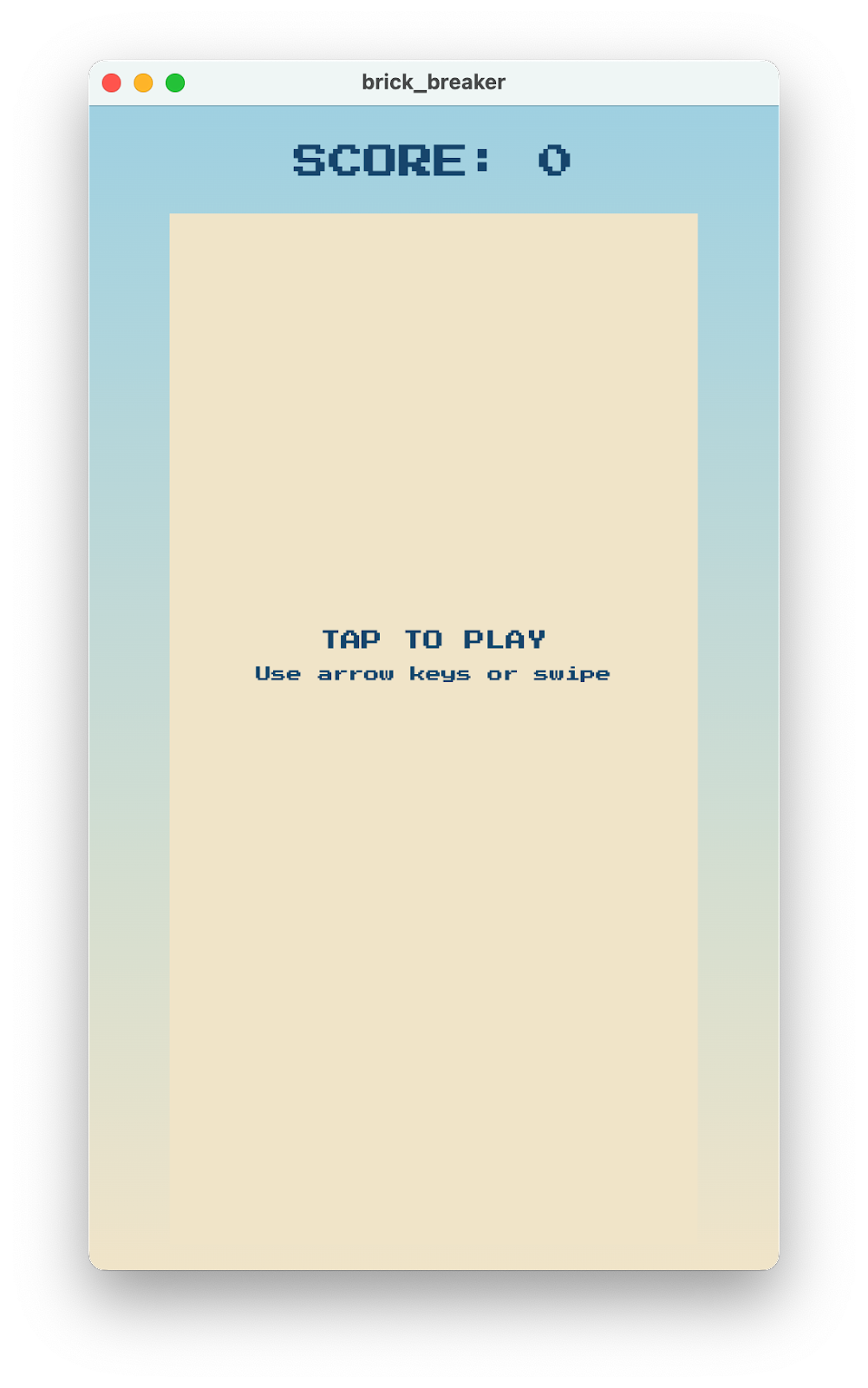1. 簡介
Flame 是以 Flutter 為基礎的 2D 遊戲引擎。在本程式碼研究室中,您將建構一款遊戲,靈感來自 1970 年代經典電玩遊戲之一,即 Steve Wozniak 的 Breakout。您將使用 Flame 的元件繪製球棒、球和磚塊。您將使用 Flame 的效果為蝙蝠的動作製作動畫,並瞭解如何將 Flame 與 Flutter 的狀態管理系統整合。
完成後,遊戲應如下列動畫 GIF 所示,但速度會稍慢。
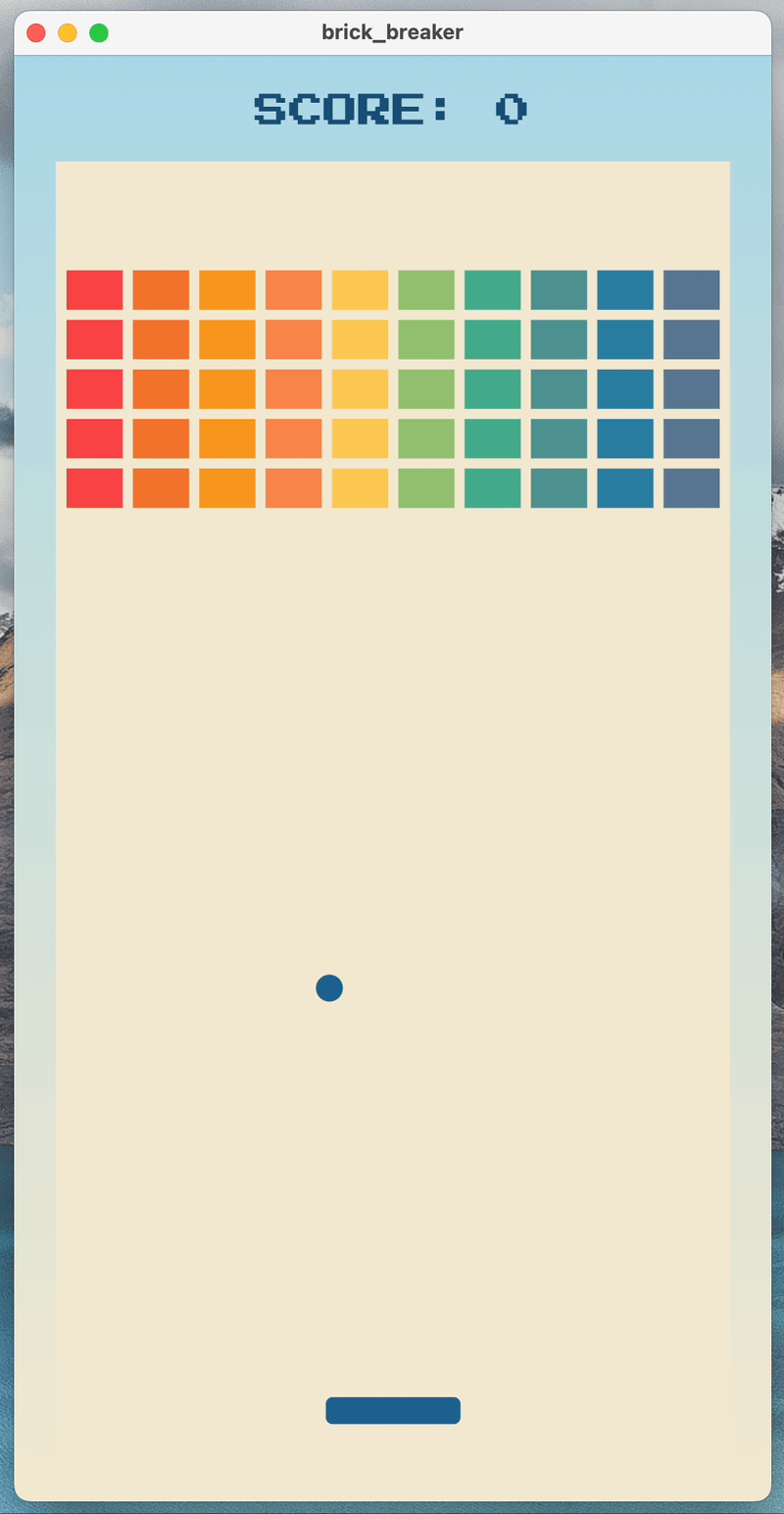
課程內容
- 瞭解 Flame 的基本運作方式,首先請參閱
GameWidget。 - 如何使用遊戲迴圈。
- 瞭解 Flame 的
Component運作方式。這與 Flutter 的Widget類似。 - 如何處理衝突。
- 如何使用
Effect為Component設定動畫。 - 如何在 Flame 遊戲上疊加 Flutter
Widget。 - 如何將 Flame 與 Flutter 的狀態管理功能整合。
建構項目
在本程式碼研究室中,您將使用 Flutter 和 Flame 建構 2D 遊戲。完成後,遊戲應符合下列規定:
- 在 Flutter 支援的所有六個平台 (Android、iOS、Linux、macOS、Windows 和網頁) 上運作
- 使用 Flame 的遊戲迴圈,維持至少 60 fps。
- 使用
google_fonts套件和flutter_animate等 Flutter 功能,重現 80 年代電玩遊戲的感覺。
2. 設定 Flutter 環境
編輯者
為簡化本程式碼研究室,我們假設您使用 Visual Studio Code (VS Code) 做為開發環境。VS Code 免費提供,適用於所有主要平台。本程式碼研究室使用 VS Code,因為操作說明預設為 VS Code 專屬快速鍵。工作變得更簡單:「按一下這個按鈕」或「按下這個鍵來執行 X」,而不是「在編輯器中執行適當動作來執行 X」。
您可以使用任何喜歡的編輯器,例如 Android Studio、其他 IntelliJ IDE、Emacs、Vim 或 Notepad++,這些編輯器都支援 Flutter。

選擇開發目標
Flutter 可為多個平台製作應用程式。您的應用程式可以在下列任一作業系統上執行:
- iOS
- Android
- Windows
- macOS
- Linux
- 網路
一般來說,您會選擇一個作業系統做為開發目標。這個作業系統就是開發過程中用來執行應用程式的 OS。

舉例來說,假設您使用 Windows 筆電開發 Flutter 應用程式,然後選擇 Android 做為開發目標。如要預覽應用程式,請使用 USB 傳輸線將 Android 裝置連接至 Windows 筆電,然後在該 Android 裝置或 Android 模擬器上執行開發中的應用程式。您可能已選擇 Windows 做為開發目標,這會將開發中的應用程式與編輯器一起做為 Windows 應用程式執行。
請先選擇要繼續使用哪個帳戶。您日後隨時可以在其他作業系統上執行應用程式。選擇開發目標可讓下一個步驟更順利。
安裝 Flutter
如需安裝 Flutter SDK 的最新操作說明,請前往 docs.flutter.dev。
Flutter 網站上的操作說明涵蓋 SDK 安裝作業,以及開發目標相關工具和編輯器外掛程式。請安裝下列軟體,完成本程式碼研究室:
- Flutter SDK
- 安裝 Flutter 外掛程式的 Visual Studio Code
- 所選開發目標的編譯器軟體。(如要以 Windows 為目標,您需要 Visual Studio;如要以 macOS 或 iOS 為目標,則需要 Xcode)
在下一節中,您將建立第一個 Flutter 專案。
如需排解任何問題,您可能會發現以下 StackOverflow 的問答有助於疑難排解。
常見問題
- 如何找出 Flutter SDK 路徑?
- 如果找不到 Flutter 指令,該怎麼辦?
- 如何修正「Waiting for another flutter command to release the startup lock」(等待其他 Flutter 指令釋放啟動鎖定) 問題?
- 如何告知 Flutter Android SDK 的安裝位置?
- 執行
flutter doctor --android-licenses時發生 Java 錯誤,該如何處理? - 如何解決找不到 Android
sdkmanager工具的問題? - 如何處理「缺少『
cmdline-tools』元件」錯誤? - 如何在 Apple 晶片 (M1) 上執行 CocoaPods?
- 如何在 VS Code 中停用儲存時自動格式化功能?
3. 建立專案
建立第一個 Flutter 專案
包括開啟 VS Code,並在您選擇的目錄中建立 Flutter 應用程式範本。
- 啟動 Visual Studio Code。
- 開啟指令區塊面板 (
F1或Ctrl+Shift+P或Shift+Cmd+P),然後輸入「flutter new」。出現後,請選取「Flutter: New Project」指令。

- 選取「Empty Application」。選擇要建立專案的目錄。這個目錄不得需要提升權限,路徑中也不得有空格。例如主目錄或
C:\src\。

- 為專案命名
brick_breaker。本程式碼研究室的其餘部分會假設您將應用程式命名為brick_breaker。
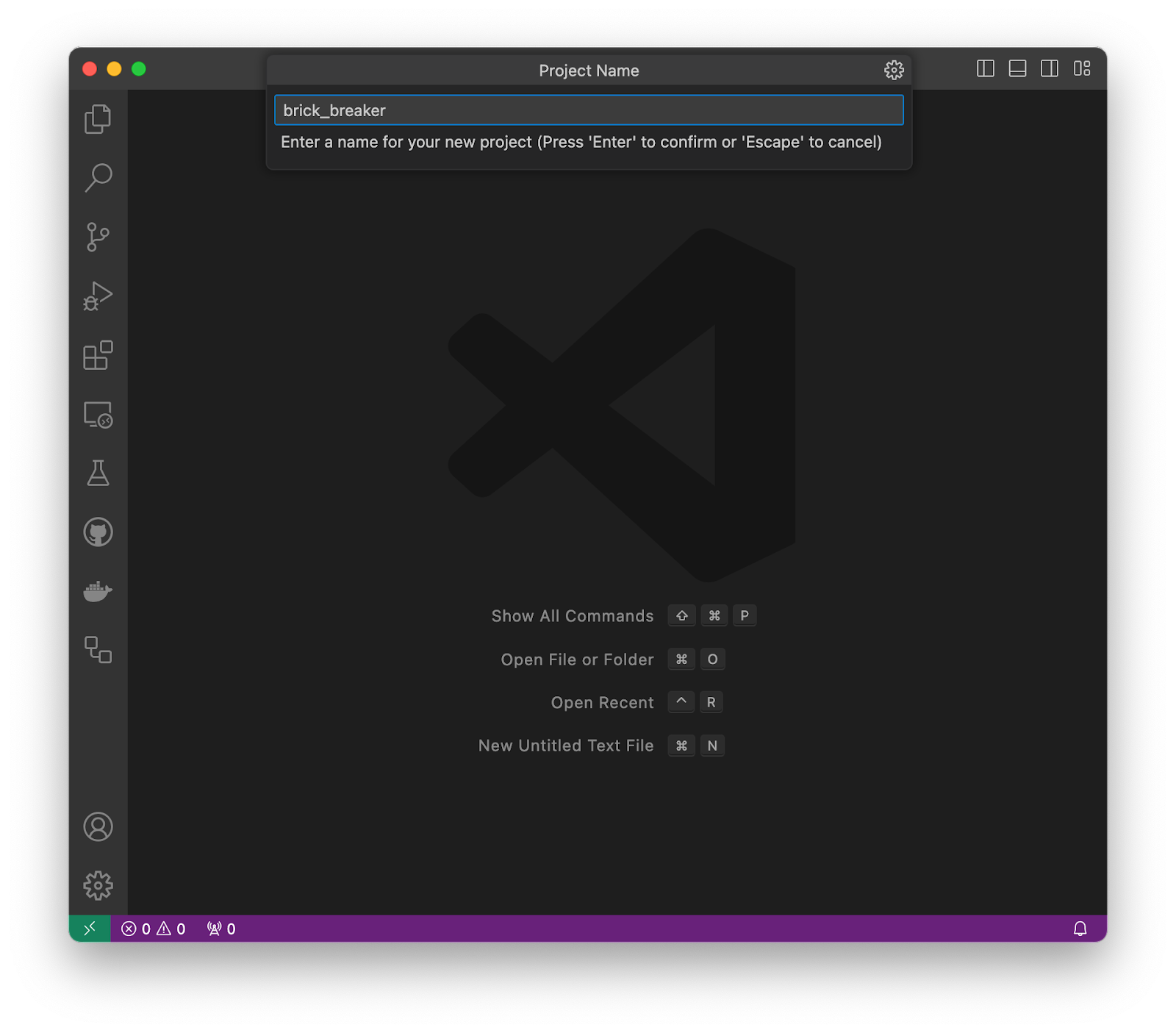
Flutter 現在會建立專案資料夾,並在 VS Code 中開啟該資料夾。現在請使用應用程式的基本架構,覆寫兩個檔案的內容。
複製及貼上初始應用程式
這會將本程式碼研究室提供的範例程式碼新增至應用程式。
- 在 VS Code 的左側窗格中,按一下「Explorer」並開啟
pubspec.yaml檔案。

- 將這個檔案的內容替換成以下內容:
pubspec.yaml
name: brick_breaker
description: "Re-implementing Woz's Breakout"
publish_to: "none"
version: 0.1.0
environment:
sdk: ^3.8.0
dependencies:
flutter:
sdk: flutter
flame: ^1.28.1
flutter_animate: ^4.5.2
google_fonts: ^6.2.1
dev_dependencies:
flutter_test:
sdk: flutter
flutter_lints: ^5.0.0
flutter:
uses-material-design: true
pubspec.yaml 檔案會指定應用程式的基本資訊,例如目前版本、依附元件,以及隨附的資產。
- 開啟
lib/目錄中的main.dart檔案。
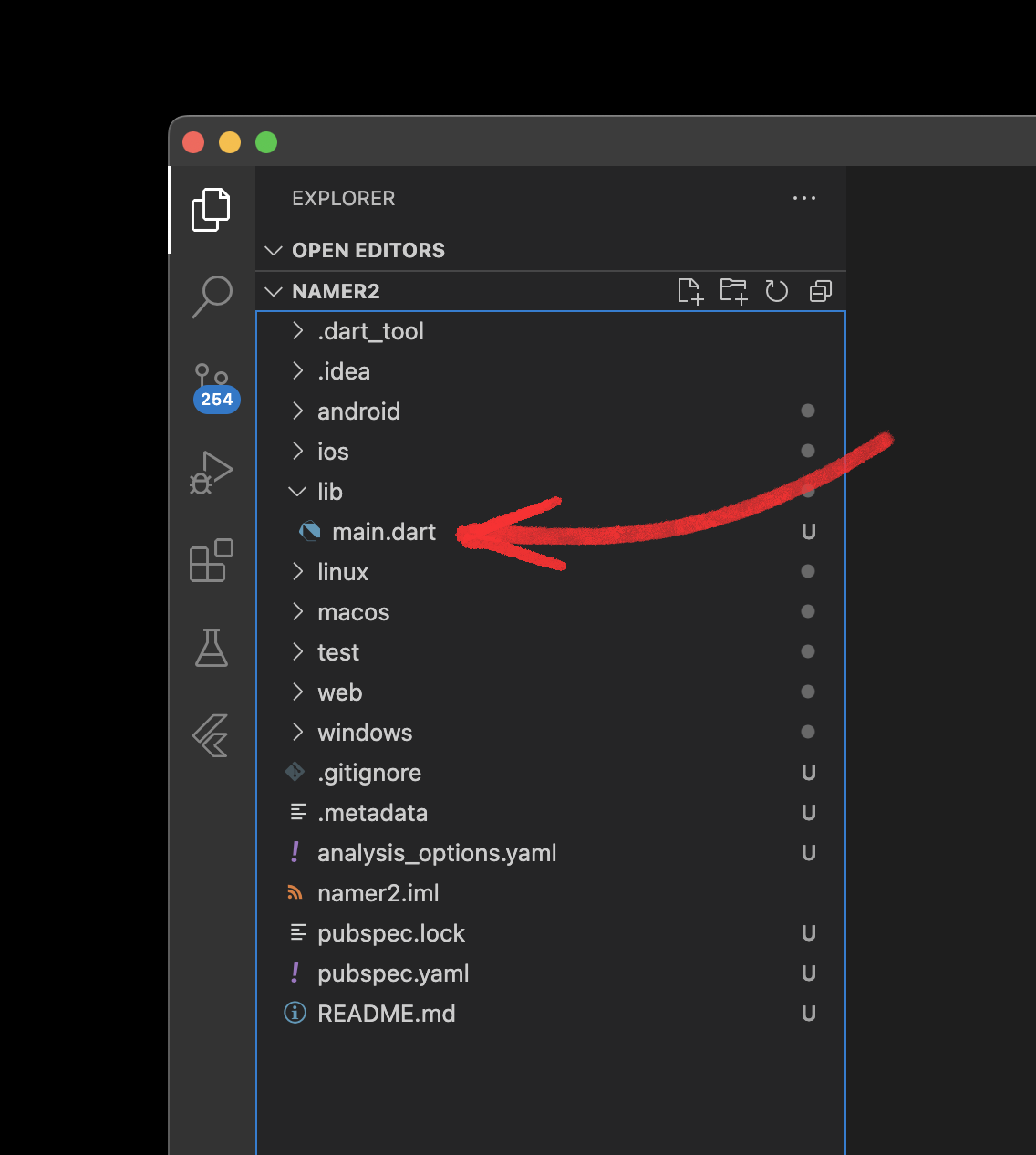
- 將這個檔案的內容替換成以下內容:
lib/main.dart
import 'package:flame/game.dart';
import 'package:flutter/material.dart';
void main() {
final game = FlameGame();
runApp(GameWidget(game: game));
}
- 執行這段程式碼,確認一切運作正常。畫面上應該會顯示新視窗,且只有空白的黑色背景。現在,全球最糟糕的電玩遊戲也能以 60 FPS 算繪!

4. 建立遊戲
評估遊戲
以 2D 形式進行的遊戲需要遊戲區。您將建構特定維度的區域,然後使用這些維度來調整遊戲的其他層面。
在遊戲區中,座標的排列方式有很多種。根據慣例,您可以從畫面中心測量方向,原點 (0,0) 位於畫面中心,正值會沿著 x 軸將項目向右移動,沿著 y 軸向上移動。這項標準適用於現今大多數遊戲,尤其是涉及三維空間的遊戲。
當初建立原始 Breakout 遊戲時,慣例是將原點設在左上角。正 x 方向維持不變,但 y 翻轉了。x 正向 x 方向為向右,y 正向為向下。為了忠實呈現當時的風格,這個遊戲將原點設為左上角。
在名為 lib/src 的新目錄中,建立名為 config.dart 的檔案。這個檔案會在後續步驟中加入更多常數。
lib/src/config.dart
const gameWidth = 820.0;
const gameHeight = 1600.0;
這個遊戲的寬度為 820 像素,高度為 1600 像素。遊戲區域會縮放以配合顯示視窗,但新增至畫面的所有元件都會符合這個高度和寬度。
建立 PlayArea
在打磚塊遊戲中,球會從遊戲區的牆壁彈開。如要處理碰撞情形,您必須先使用 PlayArea 元件。
- 在名為
lib/src/components的新目錄中,建立名為play_area.dart的檔案。 - 將下列內容加入這個檔案。
lib/src/components/play_area.dart
import 'dart:async';
import 'package:flame/components.dart';
import 'package:flutter/material.dart';
import '../brick_breaker.dart';
class PlayArea extends RectangleComponent with HasGameReference<BrickBreaker> {
PlayArea() : super(paint: Paint()..color = const Color(0xfff2e8cf));
@override
FutureOr<void> onLoad() async {
super.onLoad();
size = Vector2(game.width, game.height);
}
}
Flutter 有 Widget,Flame 則有 Component。Flutter 應用程式是由小工具樹狀結構組成,而 Flame 遊戲則是由元件樹狀結構組成。
這就是 Flutter 和 Flame 之間有趣的差異。Flutter 的小工具樹狀結構是暫時性說明,用於更新持續性且可變動的 RenderObject 層。Flame 的元件是持續且可變動的,開發人員應將這些元件做為模擬系統的一部分。
Flame 的元件經過最佳化,可表達遊戲機制。本程式碼研究室將從遊戲迴圈開始,請見下一個步驟。
- 為避免雜亂,請新增包含這個專案中所有元件的檔案。在
lib/src/components中建立components.dart檔案,並加入以下內容。
lib/src/components/components.dart
export 'play_area.dart';
export 指令的作用與 import 相反。這個檔案會宣告匯入其他檔案時公開的功能。在後續步驟中新增元件時,這個檔案會增加更多項目。
建立 Flame 遊戲
如要消除上一個步驟中的紅色波浪線,請為 Flame 的 FlameGame 衍生新的子類別。
- 在
lib/src中建立名為brick_breaker.dart的檔案,並加入下列程式碼。
lib/src/brick_breaker.dart
import 'dart:async';
import 'package:flame/components.dart';
import 'package:flame/game.dart';
import 'components/components.dart';
import 'config.dart';
class BrickBreaker extends FlameGame {
BrickBreaker()
: super(
camera: CameraComponent.withFixedResolution(
width: gameWidth,
height: gameHeight,
),
);
double get width => size.x;
double get height => size.y;
@override
FutureOr<void> onLoad() async {
super.onLoad();
camera.viewfinder.anchor = Anchor.topLeft;
world.add(PlayArea());
}
}
這個檔案會協調遊戲動作。建構遊戲執行個體時,這段程式碼會將遊戲設定為使用固定解析度轉譯。遊戲會調整大小,填滿包含遊戲的畫面,並視需要新增上下黑邊。
您會公開遊戲的寬度和高度,讓子項元件 (例如 PlayArea) 可以自行設定適當大小。
在覆寫的 onLoad 方法中,程式碼會執行兩項動作。
- 將左上角設為觀景窗的錨點。根據預設,
viewfinder會使用區域中間做為(0,0)的錨點。 - 將
PlayArea新增至world。世界代表遊戲世界。它會透過CameraComponent的檢視區塊轉換投影所有子項。
在螢幕上顯示遊戲畫面
如要查看您在這個步驟中進行的所有變更,請更新 lib/main.dart 檔案,並進行下列變更。
lib/main.dart
import 'package:flame/game.dart';
import 'package:flutter/material.dart';
import 'src/brick_breaker.dart'; // Add this import
void main() {
final game = BrickBreaker(); // Modify this line
runApp(GameWidget(game: game));
}
完成這些變更後,請重新啟動遊戲。遊戲畫面應如下圖所示。

在下一個步驟中,您將在世界中新增球體,並讓球體移動!
5. 顯示球
建立球體元件
如要在畫面上放置移動中的球,需要建立另一個元件並新增至遊戲世界。
- 按照下列方式編輯
lib/src/config.dart檔案的內容。
lib/src/config.dart
const gameWidth = 820.0;
const gameHeight = 1600.0;
const ballRadius = gameWidth * 0.02; // Add this constant
在本程式碼研究室中,您會多次看到將具名常數定義為衍生值的設計模式。您可以藉此修改頂層 gameWidth 和 gameHeight,瞭解遊戲外觀和風格的變化。
- 在
lib/src/components中名為ball.dart的檔案中,建立Ball元件。
lib/src/components/ball.dart
import 'package:flame/components.dart';
import 'package:flutter/material.dart';
class Ball extends CircleComponent {
Ball({
required this.velocity,
required super.position,
required double radius,
}) : super(
radius: radius,
anchor: Anchor.center,
paint: Paint()
..color = const Color(0xff1e6091)
..style = PaintingStyle.fill,
);
final Vector2 velocity;
@override
void update(double dt) {
super.update(dt);
position += velocity * dt;
}
}
您先前使用 RectangleComponent 定義 PlayArea,因此存在更多形狀是合理的。CircleComponent (例如 RectangleComponent) 衍生自 PositionedComponent,因此您可以在畫面上放置球。更重要的是,你可以更新其位置。
這個元件會介紹 velocity 的概念,也就是位置隨時間的變化。速度是 Vector2 物件,因為速度包含速率和方向。如要更新位置,請覆寫 update 方法,遊戲引擎會為每個影格呼叫這個方法。dt 是指前一個影格和這個影格之間的時間長度。這有助於您因應不同影格速率 (60 Hz 或 120 Hz) 或因運算量過大而導致影格過長等因素。
請密切注意 position += velocity * dt 更新。以下說明如何實作,以便更新一段時間內的動作離散模擬。
- 如要在元件清單中加入
Ball元件,請按照下列方式編輯lib/src/components/components.dart檔案。
lib/src/components/components.dart
export 'ball.dart'; // Add this export
export 'play_area.dart';
將球體新增至世界
你有一顆球。將其放置在世界中,並設定在遊戲區移動。
按照下列方式編輯 lib/src/brick_breaker.dart 檔案。
lib/src/brick_breaker.dart
import 'dart:async';
import 'dart:math' as math; // Add this import
import 'package:flame/components.dart';
import 'package:flame/game.dart';
import 'components/components.dart';
import 'config.dart';
class BrickBreaker extends FlameGame {
BrickBreaker()
: super(
camera: CameraComponent.withFixedResolution(
width: gameWidth,
height: gameHeight,
),
);
final rand = math.Random(); // Add this variable
double get width => size.x;
double get height => size.y;
@override
FutureOr<void> onLoad() async {
super.onLoad();
camera.viewfinder.anchor = Anchor.topLeft;
world.add(PlayArea());
world.add(
Ball( // Add from here...
radius: ballRadius,
position: size / 2,
velocity: Vector2(
(rand.nextDouble() - 0.5) * width,
height * 0.2,
).normalized()..scale(height / 4),
),
);
debugMode = true; // To here.
}
}
這項變更會將 Ball 元件新增至 world。如要將球的 position 設為顯示區域的中心,程式碼會先將遊戲大小減半,因為 Vector2 具有運算子多載 (* 和 /),可依純量值縮放 Vector2。
設定球的velocity涉及更多複雜性。目的是以合理的速度,將球體移到螢幕下方,方向隨機。呼叫 normalized 方法會建立 Vector2 物件,並將其設為與原始 Vector2 相同的方向,但縮放比例會降至 1。無論球往哪個方向移動,速度都會保持一致。接著,球的速度會放大至遊戲高度的 1/4。
如要取得這些正確值,需要經過幾次疊代,也就是業界所謂的「遊戲測試」。
最後一行會開啟偵錯顯示畫面,在顯示畫面中加入額外資訊,協助您進行偵錯。
現在執行遊戲時,畫面應如下所示。

PlayArea 和 Ball 元件都有偵錯資訊,但背景遮罩會裁剪 PlayArea 的數字。之所以會顯示所有項目的偵錯資訊,是因為您已為整個元件樹狀結構開啟 debugMode。如果這樣比較有用,您也可以只為所選元件開啟偵錯功能。
如果重新啟動遊戲幾次,可能會發現球與牆壁的互動不如預期。如要達成這個效果,您需要新增碰撞偵測功能,這會在下一個步驟中完成。
6. 隨意跳動
新增碰撞偵測功能
碰撞偵測功能會新增行為,讓遊戲辨識兩個物件何時發生接觸。
如要為遊戲新增碰撞偵測功能,請將 HasCollisionDetection 混入 BrickBreaker 遊戲,如下列程式碼所示。
lib/src/brick_breaker.dart
import 'dart:async';
import 'dart:math' as math;
import 'package:flame/components.dart';
import 'package:flame/game.dart';
import 'components/components.dart';
import 'config.dart';
class BrickBreaker extends FlameGame with HasCollisionDetection { // Modify this line
BrickBreaker()
: super(
camera: CameraComponent.withFixedResolution(
width: gameWidth,
height: gameHeight,
),
);
final rand = math.Random();
double get width => size.x;
double get height => size.y;
@override
FutureOr<void> onLoad() async {
super.onLoad();
camera.viewfinder.anchor = Anchor.topLeft;
world.add(PlayArea());
world.add(
Ball(
radius: ballRadius,
position: size / 2,
velocity: Vector2(
(rand.nextDouble() - 0.5) * width,
height * 0.2,
).normalized()..scale(height / 4),
),
);
debugMode = true;
}
}
這會追蹤元件的碰撞箱,並在每個遊戲刻度上觸發碰撞回呼。
如要開始填入遊戲的命中框,請修改 PlayArea 元件,如下所示:
lib/src/components/play_area.dart
import 'dart:async';
import 'package:flame/collisions.dart'; // Add this import
import 'package:flame/components.dart';
import 'package:flutter/material.dart';
import '../brick_breaker.dart';
class PlayArea extends RectangleComponent with HasGameReference<BrickBreaker> {
PlayArea()
: super(
paint: Paint()..color = const Color(0xfff2e8cf),
children: [RectangleHitbox()], // Add this parameter
);
@override
FutureOr<void> onLoad() async {
super.onLoad();
size = Vector2(game.width, game.height);
}
}
將 RectangleHitbox 元件新增為 RectangleComponent 的子項,即可建構碰撞偵測的點擊區塊,大小與父項元件相符。如果希望熱區小於或大於父項元件,可以使用 RectangleHitbox 的工廠建構函式 relative。
彈跳球
到目前為止,新增碰撞偵測功能對遊戲體驗沒有任何影響。但修改 Ball 元件後,系統就會變更該值。當球體與 PlayArea 發生碰撞時,必須改變的是球體的行為。
按照下列方式修改 Ball 元件。
lib/src/components/ball.dart
import 'package:flame/collisions.dart'; // Add this import
import 'package:flame/components.dart';
import 'package:flutter/material.dart';
import '../brick_breaker.dart'; // And this import
import 'play_area.dart'; // And this one too
class Ball extends CircleComponent
with CollisionCallbacks, HasGameReference<BrickBreaker> { // Add these mixins
Ball({
required this.velocity,
required super.position,
required double radius,
}) : super(
radius: radius,
anchor: Anchor.center,
paint: Paint()
..color = const Color(0xff1e6091)
..style = PaintingStyle.fill,
children: [CircleHitbox()], // Add this parameter
);
final Vector2 velocity;
@override
void update(double dt) {
super.update(dt);
position += velocity * dt;
}
@override // Add from here...
void onCollisionStart(
Set<Vector2> intersectionPoints,
PositionComponent other,
) {
super.onCollisionStart(intersectionPoints, other);
if (other is PlayArea) {
if (intersectionPoints.first.y <= 0) {
velocity.y = -velocity.y;
} else if (intersectionPoints.first.x <= 0) {
velocity.x = -velocity.x;
} else if (intersectionPoints.first.x >= game.width) {
velocity.x = -velocity.x;
} else if (intersectionPoints.first.y >= game.height) {
removeFromParent();
}
} else {
debugPrint('collision with $other');
}
} // To here.
}
這個範例新增了 onCollisionStart 回呼,因此有重大變更。先前範例中新增至 BrickBreaker 的碰撞偵測系統會呼叫這個回呼。
首先,程式碼會測試 Ball 是否與 PlayArea 發生碰撞。目前遊戲世界中沒有其他元件,因此這似乎是多餘的。在下一個步驟中,您將蝙蝠加入世界時,這項設定就會變更。接著,它還會新增 else 條件,處理球與球拍以外物體碰撞的情況。溫馨提醒您實作其餘邏輯 (如有)。
當球撞到底牆時,球會從比賽場地消失,但仍可清楚看見。您將在後續步驟中運用 Flame 的特效功能處理這項構件。
現在球體會與遊戲牆壁發生碰撞,如果能讓玩家使用球拍擊球,一定會很有用...
7. 擊中球
建立 bat 檔案
如要在遊戲中加入球棒,讓球保持在場上,請按照下列步驟操作:
- 在
lib/src/config.dart檔案中插入一些常數,如下所示。
lib/src/config.dart
const gameWidth = 820.0;
const gameHeight = 1600.0;
const ballRadius = gameWidth * 0.02;
const batWidth = gameWidth * 0.2; // Add from here...
const batHeight = ballRadius * 2;
const batStep = gameWidth * 0.05; // To here.
batHeight 和 batWidth 常數的意義很明確。另一方面,batStep 常數則需要稍微說明。如要與遊戲中的球互動,玩家可以使用滑鼠或手指拖曳球拍 (視平台而定),或使用鍵盤。batStep 常數會設定球棒在每次按下向左或向右鍵時移動的距離。
- 請按照下列方式定義
Bat元件類別。
lib/src/components/bat.dart
import 'package:flame/collisions.dart';
import 'package:flame/components.dart';
import 'package:flame/effects.dart';
import 'package:flame/events.dart';
import 'package:flutter/material.dart';
import '../brick_breaker.dart';
class Bat extends PositionComponent
with DragCallbacks, HasGameReference<BrickBreaker> {
Bat({
required this.cornerRadius,
required super.position,
required super.size,
}) : super(anchor: Anchor.center, children: [RectangleHitbox()]);
final Radius cornerRadius;
final _paint = Paint()
..color = const Color(0xff1e6091)
..style = PaintingStyle.fill;
@override
void render(Canvas canvas) {
super.render(canvas);
canvas.drawRRect(
RRect.fromRectAndRadius(Offset.zero & size.toSize(), cornerRadius),
_paint,
);
}
@override
void onDragUpdate(DragUpdateEvent event) {
super.onDragUpdate(event);
position.x = (position.x + event.localDelta.x).clamp(0, game.width);
}
void moveBy(double dx) {
add(
MoveToEffect(
Vector2((position.x + dx).clamp(0, game.width), position.y),
EffectController(duration: 0.1),
),
);
}
}
這個元件推出幾項新功能。
首先,Bat 元件是 PositionComponent,不是 RectangleComponent 也不是 CircleComponent。也就是說,這段程式碼需要在畫面上算繪 Bat。為達成這個目標,它會覆寫 render 回呼。
仔細查看 canvas.drawRRect (繪製圓角矩形) 呼叫,您可能會問:「矩形在哪裡?」Offset.zero & size.toSize() 會利用 dart:ui Offset 類別的 operator & 多載,建立 Rect。這個簡寫一開始可能會讓您感到困惑,但您會在較低層級的 Flutter 和 Flame 程式碼中經常看到這個簡寫。
其次,這個 Bat 元件可使用手指或滑鼠拖曳 (視平台而定)。如要實作這項功能,請新增 DragCallbacks 混合,並覆寫 onDragUpdate 事件。
最後,Bat 元件需要回應鍵盤控制。moveBy 函式可讓其他程式碼指示蝙蝠向左或向右移動特定數量的虛擬像素。這項函式會導入 Flame 遊戲引擎的新功能:Effect。將 MoveToEffect 物件新增為這個元件的子項後,球員就會看到球棒動畫移動到新位置。Flame 提供一系列 Effect,可執行各種效果。
Effect 的建構函式引數包含對 game 擷取器的參照。因此您要在這個類別中加入 HasGameReference mixin。這個 mixin 會將型別安全 game 存取子新增至這個元件,以便存取元件樹狀結構頂端的 BrickBreaker 執行個體。
- 如要讓
BrickBreaker能夠使用Bat,請按照下列方式更新lib/src/components/components.dart檔案。
lib/src/components/components.dart
export 'ball.dart';
export 'bat.dart'; // Add this export
export 'play_area.dart';
將蝙蝠新增至世界
如要將 Bat 元件新增至遊戲世界,請更新 BrickBreaker,如下所示。
lib/src/brick_breaker.dart
import 'dart:async';
import 'dart:math' as math;
import 'package:flame/components.dart';
import 'package:flame/events.dart'; // Add this import
import 'package:flame/game.dart';
import 'package:flutter/material.dart'; // And this import
import 'package:flutter/services.dart'; // And this
import 'components/components.dart';
import 'config.dart';
class BrickBreaker extends FlameGame
with HasCollisionDetection, KeyboardEvents { // Modify this line
BrickBreaker()
: super(
camera: CameraComponent.withFixedResolution(
width: gameWidth,
height: gameHeight,
),
);
final rand = math.Random();
double get width => size.x;
double get height => size.y;
@override
FutureOr<void> onLoad() async {
super.onLoad();
camera.viewfinder.anchor = Anchor.topLeft;
world.add(PlayArea());
world.add(
Ball(
radius: ballRadius,
position: size / 2,
velocity: Vector2(
(rand.nextDouble() - 0.5) * width,
height * 0.2,
).normalized()..scale(height / 4),
),
);
world.add( // Add from here...
Bat(
size: Vector2(batWidth, batHeight),
cornerRadius: const Radius.circular(ballRadius / 2),
position: Vector2(width / 2, height * 0.95),
),
); // To here.
debugMode = true;
}
@override // Add from here...
KeyEventResult onKeyEvent(
KeyEvent event,
Set<LogicalKeyboardKey> keysPressed,
) {
super.onKeyEvent(event, keysPressed);
switch (event.logicalKey) {
case LogicalKeyboardKey.arrowLeft:
world.children.query<Bat>().first.moveBy(-batStep);
case LogicalKeyboardKey.arrowRight:
world.children.query<Bat>().first.moveBy(batStep);
}
return KeyEventResult.handled;
} // To here.
}
新增的 KeyboardEvents mixin 和覆寫的 onKeyEvent 方法會處理鍵盤輸入。回想您先前新增的程式碼,將球棒移動適當的步數。
其餘新增的程式碼區塊會將蝙蝠加入遊戲世界,並放在適當位置,比例也正確。這個檔案會顯示所有這些設定,方便您調整球棒和球的相對大小,找出最適合遊戲的感覺。
如果此時玩遊戲,你會發現可以移動球棒攔截球,但除了留在 Ball 碰撞偵測程式碼中的偵錯記錄外,沒有任何可見的回應。
現在就來修正這個問題。請編輯 Ball 元件,如下所示。
lib/src/components/ball.dart
import 'package:flame/collisions.dart';
import 'package:flame/components.dart';
import 'package:flame/effects.dart'; // Add this import
import 'package:flutter/material.dart';
import '../brick_breaker.dart';
import 'bat.dart'; // And this import
import 'play_area.dart';
class Ball extends CircleComponent
with CollisionCallbacks, HasGameReference<BrickBreaker> {
Ball({
required this.velocity,
required super.position,
required double radius,
}) : super(
radius: radius,
anchor: Anchor.center,
paint: Paint()
..color = const Color(0xff1e6091)
..style = PaintingStyle.fill,
children: [CircleHitbox()],
);
final Vector2 velocity;
@override
void update(double dt) {
super.update(dt);
position += velocity * dt;
}
@override
void onCollisionStart(
Set<Vector2> intersectionPoints,
PositionComponent other,
) {
super.onCollisionStart(intersectionPoints, other);
if (other is PlayArea) {
if (intersectionPoints.first.y <= 0) {
velocity.y = -velocity.y;
} else if (intersectionPoints.first.x <= 0) {
velocity.x = -velocity.x;
} else if (intersectionPoints.first.x >= game.width) {
velocity.x = -velocity.x;
} else if (intersectionPoints.first.y >= game.height) {
add(RemoveEffect(delay: 0.35)); // Modify from here...
}
} else if (other is Bat) {
velocity.y = -velocity.y;
velocity.x =
velocity.x +
(position.x - other.position.x) / other.size.x * game.width * 0.3;
} else { // To here.
debugPrint('collision with $other');
}
}
}
這些程式碼變更可修正兩個不同的問題。
首先,修正了球體在觸及螢幕底部時消失的問題。如要修正這個問題,請將 removeFromParent 呼叫替換為 RemoveEffect。RemoveEffect 會在球離開可檢視的遊戲區域後,將球從遊戲世界中移除。
其次,這些變更修正了球棒和球之間發生碰撞的處理方式。這段處理程式碼對玩家非常有利。只要球員用球棒觸碰球,球就會回到畫面頂端。如果覺得這樣太寬鬆,想要更貼近現實的感覺,請變更這項處理方式,讓遊戲更符合您的期望。
值得一提的是,velocity 更新相當複雜。這不只是反轉速度的 y 分量,就像牆壁碰撞一樣。此外,系統也會根據球棒和球接觸時的相對位置,更新 x 元件。這可讓玩家進一步掌控球的動作,但除了實際操作,遊戲不會以任何方式向玩家說明具體做法。
現在您有了球拍可以擊球,如果能用球擊破一些磚塊,那就太棒了!
8. 拆除牆壁
建立積木
如要在遊戲中新增積木,請按照下列步驟操作:
- 在
lib/src/config.dart檔案中插入一些常數,如下所示。
lib/src/config.dart
import 'package:flutter/material.dart'; // Add this import
const brickColors = [ // Add this const
Color(0xfff94144),
Color(0xfff3722c),
Color(0xfff8961e),
Color(0xfff9844a),
Color(0xfff9c74f),
Color(0xff90be6d),
Color(0xff43aa8b),
Color(0xff4d908e),
Color(0xff277da1),
Color(0xff577590),
];
const gameWidth = 820.0;
const gameHeight = 1600.0;
const ballRadius = gameWidth * 0.02;
const batWidth = gameWidth * 0.2;
const batHeight = ballRadius * 2;
const batStep = gameWidth * 0.05;
const brickGutter = gameWidth * 0.015; // Add from here...
final brickWidth =
(gameWidth - (brickGutter * (brickColors.length + 1))) / brickColors.length;
const brickHeight = gameHeight * 0.03;
const difficultyModifier = 1.03; // To here.
- 插入
Brick元件,如下所示。
lib/src/components/brick.dart
import 'package:flame/collisions.dart';
import 'package:flame/components.dart';
import 'package:flutter/material.dart';
import '../brick_breaker.dart';
import '../config.dart';
import 'ball.dart';
import 'bat.dart';
class Brick extends RectangleComponent
with CollisionCallbacks, HasGameReference<BrickBreaker> {
Brick({required super.position, required Color color})
: super(
size: Vector2(brickWidth, brickHeight),
anchor: Anchor.center,
paint: Paint()
..color = color
..style = PaintingStyle.fill,
children: [RectangleHitbox()],
);
@override
void onCollisionStart(
Set<Vector2> intersectionPoints,
PositionComponent other,
) {
super.onCollisionStart(intersectionPoints, other);
removeFromParent();
if (game.world.children.query<Brick>().length == 1) {
game.world.removeAll(game.world.children.query<Ball>());
game.world.removeAll(game.world.children.query<Bat>());
}
}
}
到目前為止,您應該已熟悉大部分的程式碼。這個程式碼使用 RectangleComponent,並在元件樹狀結構頂端,同時進行碰撞偵測和 BrickBreaker 遊戲的型別安全參照。
這段程式碼導入最重要的全新概念,就是玩家如何達成勝利條件。勝出條件檢查會查詢世界中的積木,並確認只剩一個積木。這可能有點令人困惑,因為前一行會從父項移除這個磚塊。
請務必瞭解,移除元件是排入佇列的指令。這個程式碼會在執行後移除積木,但會在遊戲世界下一個刻度之前移除。
如要讓 BrickBreaker 存取 Brick 元件,請按照下列方式編輯 lib/src/components/components.dart。
lib/src/components/components.dart
export 'ball.dart';
export 'bat.dart';
export 'brick.dart'; // Add this export
export 'play_area.dart';
在世界中新增積木
將 Ball 元件更新如下。
lib/src/components/ball.dart
import 'package:flame/collisions.dart';
import 'package:flame/components.dart';
import 'package:flame/effects.dart';
import 'package:flutter/material.dart';
import '../brick_breaker.dart';
import 'bat.dart';
import 'brick.dart'; // Add this import
import 'play_area.dart';
class Ball extends CircleComponent
with CollisionCallbacks, HasGameReference<BrickBreaker> {
Ball({
required this.velocity,
required super.position,
required double radius,
required this.difficultyModifier, // Add this parameter
}) : super(
radius: radius,
anchor: Anchor.center,
paint: Paint()
..color = const Color(0xff1e6091)
..style = PaintingStyle.fill,
children: [CircleHitbox()],
);
final Vector2 velocity;
final double difficultyModifier; // Add this member
@override
void update(double dt) {
super.update(dt);
position += velocity * dt;
}
@override
void onCollisionStart(
Set<Vector2> intersectionPoints,
PositionComponent other,
) {
super.onCollisionStart(intersectionPoints, other);
if (other is PlayArea) {
if (intersectionPoints.first.y <= 0) {
velocity.y = -velocity.y;
} else if (intersectionPoints.first.x <= 0) {
velocity.x = -velocity.x;
} else if (intersectionPoints.first.x >= game.width) {
velocity.x = -velocity.x;
} else if (intersectionPoints.first.y >= game.height) {
add(RemoveEffect(delay: 0.35));
}
} else if (other is Bat) {
velocity.y = -velocity.y;
velocity.x =
velocity.x +
(position.x - other.position.x) / other.size.x * game.width * 0.3;
} else if (other is Brick) { // Modify from here...
if (position.y < other.position.y - other.size.y / 2) {
velocity.y = -velocity.y;
} else if (position.y > other.position.y + other.size.y / 2) {
velocity.y = -velocity.y;
} else if (position.x < other.position.x) {
velocity.x = -velocity.x;
} else if (position.x > other.position.x) {
velocity.x = -velocity.x;
}
velocity.setFrom(velocity * difficultyModifier); // To here.
}
}
}
這項功能是唯一的新元素,也就是難度修飾符,每次撞到磚塊後都會增加球速。您需要進行遊戲測試,找出適合遊戲的適當難度曲線,才能調整這個參數。
按照下列方式編輯 BrickBreaker 遊戲。
lib/src/brick_breaker.dart
import 'dart:async';
import 'dart:math' as math;
import 'package:flame/components.dart';
import 'package:flame/events.dart';
import 'package:flame/game.dart';
import 'package:flutter/material.dart';
import 'package:flutter/services.dart';
import 'components/components.dart';
import 'config.dart';
class BrickBreaker extends FlameGame
with HasCollisionDetection, KeyboardEvents {
BrickBreaker()
: super(
camera: CameraComponent.withFixedResolution(
width: gameWidth,
height: gameHeight,
),
);
final rand = math.Random();
double get width => size.x;
double get height => size.y;
@override
FutureOr<void> onLoad() async {
super.onLoad();
camera.viewfinder.anchor = Anchor.topLeft;
world.add(PlayArea());
world.add(
Ball(
difficultyModifier: difficultyModifier, // Add this argument
radius: ballRadius,
position: size / 2,
velocity: Vector2(
(rand.nextDouble() - 0.5) * width,
height * 0.2,
).normalized()..scale(height / 4),
),
);
world.add(
Bat(
size: Vector2(batWidth, batHeight),
cornerRadius: const Radius.circular(ballRadius / 2),
position: Vector2(width / 2, height * 0.95),
),
);
await world.addAll([ // Add from here...
for (var i = 0; i < brickColors.length; i++)
for (var j = 1; j <= 5; j++)
Brick(
position: Vector2(
(i + 0.5) * brickWidth + (i + 1) * brickGutter,
(j + 2.0) * brickHeight + j * brickGutter,
),
color: brickColors[i],
),
]); // To here.
debugMode = true;
}
@override
KeyEventResult onKeyEvent(
KeyEvent event,
Set<LogicalKeyboardKey> keysPressed,
) {
super.onKeyEvent(event, keysPressed);
switch (event.logicalKey) {
case LogicalKeyboardKey.arrowLeft:
world.children.query<Bat>().first.moveBy(-batStep);
case LogicalKeyboardKey.arrowRight:
world.children.query<Bat>().first.moveBy(batStep);
}
return KeyEventResult.handled;
}
}
執行遊戲時,系統會顯示所有主要遊戲機制。您可以關閉偵錯功能並視為完成,但總覺得少了些什麼。

例如歡迎畫面、遊戲結束畫面,或許還有分數?Flutter 可在遊戲中新增這些功能,這也是您接下來要關注的重點。
9. 贏得遊戲
新增播放狀態
在這個步驟中,您會在 Flutter 包裝函式中嵌入 Flame 遊戲,然後為歡迎、遊戲結束和獲勝畫面新增 Flutter 疊加層。
首先,您要修改遊戲和元件檔案,實作可反映是否顯示疊加層的播放狀態,以及要顯示哪個疊加層。
- 按照下列方式修改
BrickBreaker遊戲。
lib/src/brick_breaker.dart
import 'dart:async';
import 'dart:math' as math;
import 'package:flame/components.dart';
import 'package:flame/events.dart';
import 'package:flame/game.dart';
import 'package:flutter/material.dart';
import 'package:flutter/services.dart';
import 'components/components.dart';
import 'config.dart';
enum PlayState { welcome, playing, gameOver, won } // Add this enumeration
class BrickBreaker extends FlameGame
with HasCollisionDetection, KeyboardEvents, TapDetector { // Modify this line
BrickBreaker()
: super(
camera: CameraComponent.withFixedResolution(
width: gameWidth,
height: gameHeight,
),
);
final rand = math.Random();
double get width => size.x;
double get height => size.y;
late PlayState _playState; // Add from here...
PlayState get playState => _playState;
set playState(PlayState playState) {
_playState = playState;
switch (playState) {
case PlayState.welcome:
case PlayState.gameOver:
case PlayState.won:
overlays.add(playState.name);
case PlayState.playing:
overlays.remove(PlayState.welcome.name);
overlays.remove(PlayState.gameOver.name);
overlays.remove(PlayState.won.name);
}
} // To here.
@override
FutureOr<void> onLoad() async {
super.onLoad();
camera.viewfinder.anchor = Anchor.topLeft;
world.add(PlayArea());
playState = PlayState.welcome; // Add from here...
}
void startGame() {
if (playState == PlayState.playing) return;
world.removeAll(world.children.query<Ball>());
world.removeAll(world.children.query<Bat>());
world.removeAll(world.children.query<Brick>());
playState = PlayState.playing; // To here.
world.add(
Ball(
difficultyModifier: difficultyModifier,
radius: ballRadius,
position: size / 2,
velocity: Vector2(
(rand.nextDouble() - 0.5) * width,
height * 0.2,
).normalized()..scale(height / 4),
),
);
world.add(
Bat(
size: Vector2(batWidth, batHeight),
cornerRadius: const Radius.circular(ballRadius / 2),
position: Vector2(width / 2, height * 0.95),
),
);
world.addAll([ // Drop the await
for (var i = 0; i < brickColors.length; i++)
for (var j = 1; j <= 5; j++)
Brick(
position: Vector2(
(i + 0.5) * brickWidth + (i + 1) * brickGutter,
(j + 2.0) * brickHeight + j * brickGutter,
),
color: brickColors[i],
),
]);
} // Drop the debugMode
@override // Add from here...
void onTap() {
super.onTap();
startGame();
} // To here.
@override
KeyEventResult onKeyEvent(
KeyEvent event,
Set<LogicalKeyboardKey> keysPressed,
) {
super.onKeyEvent(event, keysPressed);
switch (event.logicalKey) {
case LogicalKeyboardKey.arrowLeft:
world.children.query<Bat>().first.moveBy(-batStep);
case LogicalKeyboardKey.arrowRight:
world.children.query<Bat>().first.moveBy(batStep);
case LogicalKeyboardKey.space: // Add from here...
case LogicalKeyboardKey.enter:
startGame(); // To here.
}
return KeyEventResult.handled;
}
@override
Color backgroundColor() => const Color(0xfff2e8cf); // Add this override
}
這段程式碼會大幅變更 BrickBreaker 遊戲。新增 playState 列舉需要花費大量心力。這會記錄玩家進入、玩遊戲,以及輸贏的過程。在檔案頂端定義列舉,然後將其例項化為隱藏狀態,並搭配相符的 getter 和 setter。當遊戲的各個部分觸發播放狀態轉換時,這些 getter 和 setter 可修改疊加層。
接著,您要將 onLoad 中的程式碼分割成 onLoad 和新的 startGame 方法。在此之前,您只能透過重新啟動遊戲來開始新遊戲。有了這些新功能,玩家現在不必採取如此極端的措施,就能開始新遊戲。
您為遊戲設定了兩個新的處理常式,允許玩家開始新遊戲。您新增了輕觸事件處理常式,並擴充鍵盤事件處理常式,讓使用者能以多種模式開始新遊戲。建立播放狀態模型後,更新元件以在玩家獲勝或輸掉時觸發播放狀態轉換,就是合情合理的做法。
- 按照下列方式修改
Ball元件。
lib/src/components/ball.dart
import 'package:flame/collisions.dart';
import 'package:flame/components.dart';
import 'package:flame/effects.dart';
import 'package:flutter/material.dart';
import '../brick_breaker.dart';
import 'bat.dart';
import 'brick.dart';
import 'play_area.dart';
class Ball extends CircleComponent
with CollisionCallbacks, HasGameReference<BrickBreaker> {
Ball({
required this.velocity,
required super.position,
required double radius,
required this.difficultyModifier,
}) : super(
radius: radius,
anchor: Anchor.center,
paint: Paint()
..color = const Color(0xff1e6091)
..style = PaintingStyle.fill,
children: [CircleHitbox()],
);
final Vector2 velocity;
final double difficultyModifier;
@override
void update(double dt) {
super.update(dt);
position += velocity * dt;
}
@override
void onCollisionStart(
Set<Vector2> intersectionPoints,
PositionComponent other,
) {
super.onCollisionStart(intersectionPoints, other);
if (other is PlayArea) {
if (intersectionPoints.first.y <= 0) {
velocity.y = -velocity.y;
} else if (intersectionPoints.first.x <= 0) {
velocity.x = -velocity.x;
} else if (intersectionPoints.first.x >= game.width) {
velocity.x = -velocity.x;
} else if (intersectionPoints.first.y >= game.height) {
add(
RemoveEffect(
delay: 0.35,
onComplete: () { // Modify from here
game.playState = PlayState.gameOver;
},
),
); // To here.
}
} else if (other is Bat) {
velocity.y = -velocity.y;
velocity.x =
velocity.x +
(position.x - other.position.x) / other.size.x * game.width * 0.3;
} else if (other is Brick) {
if (position.y < other.position.y - other.size.y / 2) {
velocity.y = -velocity.y;
} else if (position.y > other.position.y + other.size.y / 2) {
velocity.y = -velocity.y;
} else if (position.x < other.position.x) {
velocity.x = -velocity.x;
} else if (position.x > other.position.x) {
velocity.x = -velocity.x;
}
velocity.setFrom(velocity * difficultyModifier);
}
}
}
這項小變更會在 RemoveEffect 中新增 onComplete 回呼,觸發 gameOver 播放狀態。如果播放器允許球從畫面底部脫離,這應該就差不多了。
- 請編輯
Brick元件,如下所示。
lib/src/components/brick.dart
impimport 'package:flame/collisions.dart';
import 'package:flame/components.dart';
import 'package:flutter/material.dart';
import '../brick_breaker.dart';
import '../config.dart';
import 'ball.dart';
import 'bat.dart';
class Brick extends RectangleComponent
with CollisionCallbacks, HasGameReference<BrickBreaker> {
Brick({required super.position, required Color color})
: super(
size: Vector2(brickWidth, brickHeight),
anchor: Anchor.center,
paint: Paint()
..color = color
..style = PaintingStyle.fill,
children: [RectangleHitbox()],
);
@override
void onCollisionStart(
Set<Vector2> intersectionPoints,
PositionComponent other,
) {
super.onCollisionStart(intersectionPoints, other);
removeFromParent();
if (game.world.children.query<Brick>().length == 1) {
game.playState = PlayState.won; // Add this line
game.world.removeAll(game.world.children.query<Ball>());
game.world.removeAll(game.world.children.query<Bat>());
}
}
}
反之,如果玩家能擊碎所有磚塊,就會看到「遊戲獲勝」畫面。做得好,玩家!
新增 Flutter 封裝函式
如要提供遊戲的嵌入位置並新增播放狀態疊加層,請新增 Flutter Shell。
- 在
lib/src下建立widgets目錄。 - 新增
game_app.dart檔案,並在該檔案中插入下列內容。
lib/src/widgets/game_app.dart
import 'package:flame/game.dart';
import 'package:flutter/material.dart';
import 'package:google_fonts/google_fonts.dart';
import '../brick_breaker.dart';
import '../config.dart';
class GameApp extends StatelessWidget {
const GameApp({super.key});
@override
Widget build(BuildContext context) {
return MaterialApp(
debugShowCheckedModeBanner: false,
theme: ThemeData(
textTheme: GoogleFonts.pressStart2pTextTheme().apply(
bodyColor: const Color(0xff184e77),
displayColor: const Color(0xff184e77),
),
),
home: Scaffold(
body: Container(
decoration: const BoxDecoration(
gradient: LinearGradient(
begin: Alignment.topCenter,
end: Alignment.bottomCenter,
colors: [Color(0xffa9d6e5), Color(0xfff2e8cf)],
),
),
child: SafeArea(
child: Padding(
padding: const EdgeInsets.all(16),
child: Center(
child: FittedBox(
child: SizedBox(
width: gameWidth,
height: gameHeight,
child: GameWidget.controlled(
gameFactory: BrickBreaker.new,
overlayBuilderMap: {
PlayState.welcome.name: (context, game) => Center(
child: Text(
'TAP TO PLAY',
style: Theme.of(context).textTheme.headlineLarge,
),
),
PlayState.gameOver.name: (context, game) => Center(
child: Text(
'G A M E O V E R',
style: Theme.of(context).textTheme.headlineLarge,
),
),
PlayState.won.name: (context, game) => Center(
child: Text(
'Y O U W O N ! ! !',
style: Theme.of(context).textTheme.headlineLarge,
),
),
},
),
),
),
),
),
),
),
),
);
}
}
這個檔案中的大部分內容都遵循標準的 Flutter 小工具樹狀結構建構方式。Flame 專屬的部分包括使用 GameWidget.controlled 建構及管理 BrickBreaker 遊戲執行個體,以及 GameWidget 的新 overlayBuilderMap 引數。
這個 overlayBuilderMap's 鍵必須與 BrickBreaker 中 playState 設定器新增或移除的疊加層一致。如果嘗試設定不在這張地圖中的疊加層,就會導致所有臉部表情都變成不開心。
- 如要在畫面上顯示這項新功能,請將
lib/main.dart檔案替換為下列內容。
lib/main.dart
import 'package:flutter/material.dart';
import 'src/widgets/game_app.dart';
void main() {
runApp(const GameApp());
}
如果您在 iOS、Linux、Windows 或網頁上執行這段程式碼,遊戲中會顯示預期輸出內容。如果您指定 macOS 或 Android,還需要進行最後一項調整,才能啟用 google_fonts 的顯示功能。
啟用字型存取權
新增 Android 的網際網路權限
如果是 Android,您必須新增網際網路權限。請按照下列步驟編輯 AndroidManifest.xml。
android/app/src/main/AndroidManifest.xml
<manifest xmlns:android="http://schemas.android.com/apk/res/android">
<!-- Add the following line -->
<uses-permission android:name="android.permission.INTERNET" />
<application
android:label="brick_breaker"
android:name="${applicationName}"
android:icon="@mipmap/ic_launcher">
<activity
android:name=".MainActivity"
android:exported="true"
android:launchMode="singleTop"
android:taskAffinity=""
android:theme="@style/LaunchTheme"
android:configChanges="orientation|keyboardHidden|keyboard|screenSize|smallestScreenSize|locale|layoutDirection|fontScale|screenLayout|density|uiMode"
android:hardwareAccelerated="true"
android:windowSoftInputMode="adjustResize">
<!-- Specifies an Android theme to apply to this Activity as soon as
the Android process has started. This theme is visible to the user
while the Flutter UI initializes. After that, this theme continues
to determine the Window background behind the Flutter UI. -->
<meta-data
android:name="io.flutter.embedding.android.NormalTheme"
android:resource="@style/NormalTheme"
/>
<intent-filter>
<action android:name="android.intent.action.MAIN"/>
<category android:name="android.intent.category.LAUNCHER"/>
</intent-filter>
</activity>
<!-- Don't delete the meta-data below.
This is used by the Flutter tool to generate GeneratedPluginRegistrant.java -->
<meta-data
android:name="flutterEmbedding"
android:value="2" />
</application>
<!-- Required to query activities that can process text, see:
https://developer.android.com/training/package-visibility and
https://developer.android.com/reference/android/content/Intent#ACTION_PROCESS_TEXT.
In particular, this is used by the Flutter engine in io.flutter.plugin.text.ProcessTextPlugin. -->
<queries>
<intent>
<action android:name="android.intent.action.PROCESS_TEXT"/>
<data android:mimeType="text/plain"/>
</intent>
</queries>
</manifest>
編輯 macOS 的授權檔案
在 macOS 中,您需要編輯兩個檔案。
- 編輯
DebugProfile.entitlements檔案,使其符合下列程式碼。
macos/Runner/DebugProfile.entitlements
<?xml version="1.0" encoding="UTF-8"?>
<!DOCTYPE plist PUBLIC "-//Apple//DTD PLIST 1.0//EN" "http://www.apple.com/DTDs/PropertyList-1.0.dtd">
<plist version="1.0">
<dict>
<key>com.apple.security.app-sandbox</key>
<true/>
<key>com.apple.security.cs.allow-jit</key>
<true/>
<key>com.apple.security.network.server</key>
<true/>
<!-- Add from here... -->
<key>com.apple.security.network.client</key>
<true/>
<!-- to here. -->
</dict>
</plist>
- 編輯
Release.entitlements檔案,使其符合下列程式碼
macos/Runner/Release.entitlements
<?xml version="1.0" encoding="UTF-8"?>
<!DOCTYPE plist PUBLIC "-//Apple//DTD PLIST 1.0//EN" "http://www.apple.com/DTDs/PropertyList-1.0.dtd">
<plist version="1.0">
<dict>
<key>com.apple.security.app-sandbox</key>
<true/>
<!-- Add from here... -->
<key>com.apple.security.network.client</key>
<true/>
<!-- to here. -->
</dict>
</plist>
直接執行這個程式碼,應該會在所有平台上顯示歡迎畫面,以及遊戲結束或獲勝畫面。這些畫面可能有點簡單,如果能顯示分數會更好。因此,您將在下一個步驟中執行什麼操作,應該不難猜到吧!
10. 計算分數
為遊戲新增分數
在這個步驟中,您會將遊戲分數公開給周遭的 Flutter 內容。在這個步驟中,您會將 Flame 遊戲的狀態公開給周圍的 Flutter 狀態管理。這樣一來,遊戲程式碼就能在玩家每打破一塊磚頭時更新分數。
- 按照下列方式修改
BrickBreaker遊戲。
lib/src/brick_breaker.dart
import 'dart:async';
import 'dart:math' as math;
import 'package:flame/components.dart';
import 'package:flame/events.dart';
import 'package:flame/game.dart';
import 'package:flutter/material.dart';
import 'package:flutter/services.dart';
import 'components/components.dart';
import 'config.dart';
enum PlayState { welcome, playing, gameOver, won }
class BrickBreaker extends FlameGame
with HasCollisionDetection, KeyboardEvents, TapDetector {
BrickBreaker()
: super(
camera: CameraComponent.withFixedResolution(
width: gameWidth,
height: gameHeight,
),
);
final ValueNotifier<int> score = ValueNotifier(0); // Add this line
final rand = math.Random();
double get width => size.x;
double get height => size.y;
late PlayState _playState;
PlayState get playState => _playState;
set playState(PlayState playState) {
_playState = playState;
switch (playState) {
case PlayState.welcome:
case PlayState.gameOver:
case PlayState.won:
overlays.add(playState.name);
case PlayState.playing:
overlays.remove(PlayState.welcome.name);
overlays.remove(PlayState.gameOver.name);
overlays.remove(PlayState.won.name);
}
}
@override
FutureOr<void> onLoad() async {
super.onLoad();
camera.viewfinder.anchor = Anchor.topLeft;
world.add(PlayArea());
playState = PlayState.welcome;
}
void startGame() {
if (playState == PlayState.playing) return;
world.removeAll(world.children.query<Ball>());
world.removeAll(world.children.query<Bat>());
world.removeAll(world.children.query<Brick>());
playState = PlayState.playing;
score.value = 0; // Add this line
world.add(
Ball(
difficultyModifier: difficultyModifier,
radius: ballRadius,
position: size / 2,
velocity: Vector2(
(rand.nextDouble() - 0.5) * width,
height * 0.2,
).normalized()..scale(height / 4),
),
);
world.add(
Bat(
size: Vector2(batWidth, batHeight),
cornerRadius: const Radius.circular(ballRadius / 2),
position: Vector2(width / 2, height * 0.95),
),
);
world.addAll([
for (var i = 0; i < brickColors.length; i++)
for (var j = 1; j <= 5; j++)
Brick(
position: Vector2(
(i + 0.5) * brickWidth + (i + 1) * brickGutter,
(j + 2.0) * brickHeight + j * brickGutter,
),
color: brickColors[i],
),
]);
}
@override
void onTap() {
super.onTap();
startGame();
}
@override
KeyEventResult onKeyEvent(
KeyEvent event,
Set<LogicalKeyboardKey> keysPressed,
) {
super.onKeyEvent(event, keysPressed);
switch (event.logicalKey) {
case LogicalKeyboardKey.arrowLeft:
world.children.query<Bat>().first.moveBy(-batStep);
case LogicalKeyboardKey.arrowRight:
world.children.query<Bat>().first.moveBy(batStep);
case LogicalKeyboardKey.space:
case LogicalKeyboardKey.enter:
startGame();
}
return KeyEventResult.handled;
}
@override
Color backgroundColor() => const Color(0xfff2e8cf);
}
在遊戲中新增 score,即可將遊戲狀態繫結至 Flutter 狀態管理。
- 修改
Brick類別,在玩家擊破磚塊時加分。
lib/src/components/brick.dart
import 'package:flame/collisions.dart';
import 'package:flame/components.dart';
import 'package:flutter/material.dart';
import '../brick_breaker.dart';
import '../config.dart';
import 'ball.dart';
import 'bat.dart';
class Brick extends RectangleComponent
with CollisionCallbacks, HasGameReference<BrickBreaker> {
Brick({required super.position, required Color color})
: super(
size: Vector2(brickWidth, brickHeight),
anchor: Anchor.center,
paint: Paint()
..color = color
..style = PaintingStyle.fill,
children: [RectangleHitbox()],
);
@override
void onCollisionStart(
Set<Vector2> intersectionPoints,
PositionComponent other,
) {
super.onCollisionStart(intersectionPoints, other);
removeFromParent();
game.score.value++; // Add this line
if (game.world.children.query<Brick>().length == 1) {
game.playState = PlayState.won;
game.world.removeAll(game.world.children.query<Ball>());
game.world.removeAll(game.world.children.query<Bat>());
}
}
}
製作美觀的遊戲
現在您可以在 Flutter 中記錄分數,接著就要將小工具組合起來,讓畫面看起來更美觀。
- 在
lib/src/widgets中建立score_card.dart,並新增下列項目。
lib/src/widgets/score_card.dart
import 'package:flutter/material.dart';
class ScoreCard extends StatelessWidget {
const ScoreCard({super.key, required this.score});
final ValueNotifier<int> score;
@override
Widget build(BuildContext context) {
return ValueListenableBuilder<int>(
valueListenable: score,
builder: (context, score, child) {
return Padding(
padding: const EdgeInsets.fromLTRB(12, 6, 12, 18),
child: Text(
'Score: $score'.toUpperCase(),
style: Theme.of(context).textTheme.titleLarge!,
),
);
},
);
}
}
- 在
lib/src/widgets中建立overlay_screen.dart,並加入下列程式碼。
這會使用 flutter_animate 套件,在疊加畫面中加入動畫和樣式,讓疊加畫面更加精緻。
lib/src/widgets/overlay_screen.dart
import 'package:flutter/material.dart';
import 'package:flutter_animate/flutter_animate.dart';
class OverlayScreen extends StatelessWidget {
const OverlayScreen({super.key, required this.title, required this.subtitle});
final String title;
final String subtitle;
@override
Widget build(BuildContext context) {
return Container(
alignment: const Alignment(0, -0.15),
child: Column(
mainAxisSize: MainAxisSize.min,
children: [
Text(
title,
style: Theme.of(context).textTheme.headlineLarge,
).animate().slideY(duration: 750.ms, begin: -3, end: 0),
const SizedBox(height: 16),
Text(subtitle, style: Theme.of(context).textTheme.headlineSmall)
.animate(onPlay: (controller) => controller.repeat())
.fadeIn(duration: 1.seconds)
.then()
.fadeOut(duration: 1.seconds),
],
),
);
}
}
如要深入瞭解 flutter_animate 的強大功能,請參閱「在 Flutter 中建構新一代 UI」程式碼研究室。
這個程式碼在 GameApp 元件中做了許多變更。首先,如要讓 ScoreCard 存取 score,請將 score 從 StatelessWidget 轉換為 StatefulWidget。如要新增評量表,必須新增 Column,將分數堆疊在遊戲上方。
其次,為了提升歡迎、遊戲結束和獲勝體驗,您新增了 OverlayScreen 小工具。
lib/src/widgets/game_app.dart
import 'package:flame/game.dart';
import 'package:flutter/material.dart';
import 'package:google_fonts/google_fonts.dart';
import '../brick_breaker.dart';
import '../config.dart';
import 'overlay_screen.dart'; // Add this import
import 'score_card.dart'; // And this one too
class GameApp extends StatefulWidget { // Modify this line
const GameApp({super.key});
@override // Add from here...
State<GameApp> createState() => _GameAppState();
}
class _GameAppState extends State<GameApp> {
late final BrickBreaker game;
@override
void initState() {
super.initState();
game = BrickBreaker();
} // To here.
@override
Widget build(BuildContext context) {
return MaterialApp(
debugShowCheckedModeBanner: false,
theme: ThemeData(
textTheme: GoogleFonts.pressStart2pTextTheme().apply(
bodyColor: const Color(0xff184e77),
displayColor: const Color(0xff184e77),
),
),
home: Scaffold(
body: Container(
decoration: const BoxDecoration(
gradient: LinearGradient(
begin: Alignment.topCenter,
end: Alignment.bottomCenter,
colors: [Color(0xffa9d6e5), Color(0xfff2e8cf)],
),
),
child: SafeArea(
child: Padding(
padding: const EdgeInsets.all(16),
child: Center(
child: Column( // Modify from here...
children: [
ScoreCard(score: game.score),
Expanded(
child: FittedBox(
child: SizedBox(
width: gameWidth,
height: gameHeight,
child: GameWidget(
game: game,
overlayBuilderMap: {
PlayState.welcome.name: (context, game) =>
const OverlayScreen(
title: 'TAP TO PLAY',
subtitle: 'Use arrow keys or swipe',
),
PlayState.gameOver.name: (context, game) =>
const OverlayScreen(
title: 'G A M E O V E R',
subtitle: 'Tap to Play Again',
),
PlayState.won.name: (context, game) =>
const OverlayScreen(
title: 'Y O U W O N ! ! !',
subtitle: 'Tap to Play Again',
),
},
),
),
),
),
],
), // To here.
),
),
),
),
),
);
}
}
完成上述所有設定後,您現在應該就能在六個 Flutter 目標平台中的任一平台上執行這個遊戲。遊戲應如下所示。
|
|
11. 恭喜
恭喜,您已成功使用 Flutter 和 Flame 建構遊戲!
您使用 Flame 2D 遊戲引擎建構遊戲,並將其嵌入 Flutter 包裝函式。您使用 Flame 的「Effects」功能來製作動畫和移除元件。您使用了 Google 字型和 Flutter Animate 套件,讓整個遊戲看起來設計精美。
後續步驟
查看一些程式碼研究室…